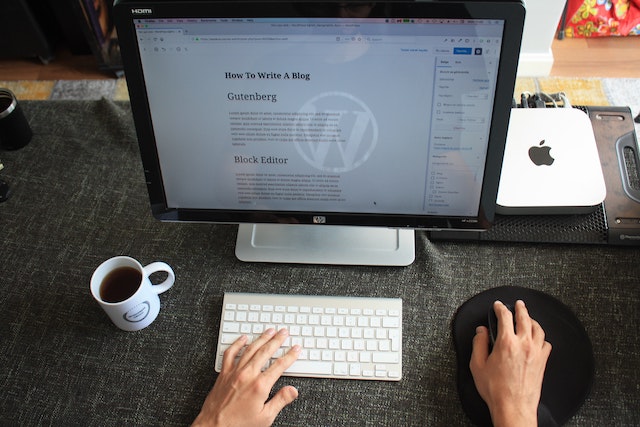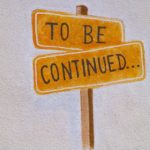WordPressを無料でお試しする方法を知りたい方へ。

WordPressでブログを始めたいけど、実際にできるかどうかわからないし不安。
あと、できそうであれば本契約のしたいので、契約の手続きのやり方もついでに知りたい。
と考えていませんか?
本記事では、下記の内容を解説します。
・WordPressのお試しのメリット・デメリット
・WordPressを無料お試しする2つ手順
この記事を書いている僕は、専業のブロガーです。
毎日ブログを書く生活をしていて、現在で220日以上、毎日更新しています。
もちろんWordPressでブログを運営し、蓄積された経験とノウハウをもとに解説するので、信頼性の担保につながると思います。
WordPressを無料でお試しする方法

WordPressを無料お試しする方法
WordPressを完全無料でお試しする方法は、レンタルサーバーの無料お試し期間サービスを利用しましょう。
レンタルサーバーの会社は数多くあり、中には無料お試し期間を設定している会社があり、それを利用するだけでWordPressを試すことができます。
『エックスサーバー 』で無料お試しをしてみよう
先ほども言ったとおり、レンタルサーバーの会社は数多くありますが、『エックスサーバー 』を選んでおけば間違いありません。
お試し期間なのでそこまで気にする必要はないかと思いますが、エックスサーバー
![]() は国内シェアNo.1の実績と、コスパに優れたサービスを提供しているからです。
は国内シェアNo.1の実績と、コスパに優れたサービスを提供しているからです。
>> お試しの前に、レンタルサーバーとは何か?知りたい方は『レンタルサーバー』とは?【ブログに関する全知識のまとめ】をどうぞ。
WordPressのお試しのメリット・デメリット
エックスサーバー を利用して、WordPressをお試しするメリット・デメリットを見てみましょう。
メリット
メリット①:10日間、WordPressを体験できる
無料お試し期間は10日間あります。
10日間もあれば、WordPressの使い方や動作確認は十分すぎるくらいできます。
また、本契約と同等の機能がそのまま使えるので、始めるときにギャップは無いかと。
メリット②:解約手続きは必要なし【自動解約で安心】
もし、WordPressの利用を続けないのであれば、無料お試し期間の10日間を過ぎれば、自動で解約されるので、安心です。
※反対に、そのまま利用を続けたい場合は、お支払いをすると本契約になります。
お支払いせずに無料お試し期間をすぎると、設定したデータ全て消えてしまうので、利用を続ける場合は早めにお支払いを済ましておきましょう。
>> 本契約するためのお支払い方法は、「Xserverアカウント」のホームの『料金のお支払い/請求書発行』からできます。

メリット③:独自ドメインを取得していなくても大丈夫
WordPressを運営するには、サーバーとドメインが必要ですが、お試し期間中であればエックスサーバー が用意してくれている「初期ドメイン」を利用できます。
無料の「初期ドメイン」を利用すれば、WordPressをお試しできます。
※注意:初期ドメインでコンテンツを作り込まない
初期ドメインはあくまでもお試し用なので、記事をガンガン書くようなことはしないほうがいいので注意です。
初期ドメインでは、ブログ収入のひとつであるアドセンス広告が利用できないのと、SEOでも不利になるなど、ブログ運営をしていくには適していないからです。
お試しでは初期ドメインでOKですが、続けていく場合は独自ドメインを取得し、ブログ運営しましょう。
デメリット
お試し期間なので、特にデメリットはありませんが、一部機能制限があります。
お試し期間中は使えない機能制限は以下のとおり。
・その他プログラムを用いたメール送信全般
・サブFTPアカウントの追加
上記の機能制限がありますが、お試し期間で利用しないかと思うので、問題なしです。
WordPressを無料お試しする2つ手順
エックスサーバーで、WordPressを無料お試しする手順を2つで解説します。
2つの手順の概要は、以下のとおり。
・手順②:WordPressをインストール
それぞれ、順番に詳しい手順をみていきましょう。
【手順①】『10日間無料お試し 新規お申し込み』をする
『10日間無料お試し 新規お申し込み』の手順を、詳しくみていきましょう。
まずは、エックスサーバー公式サイト から「申し込みページ」にアクセスしましょう。

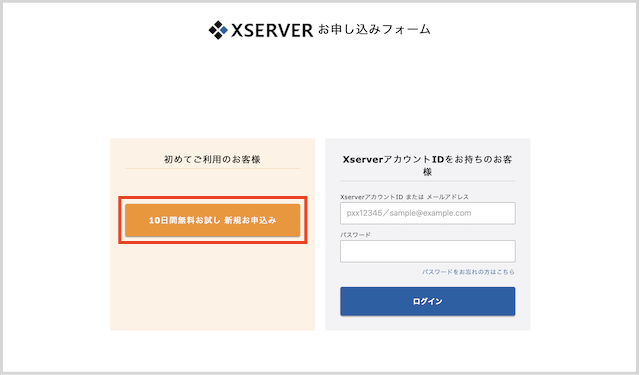
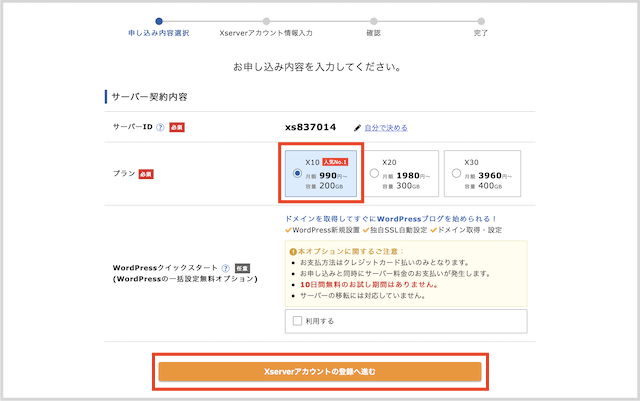
・サーバーIDは、そのままでOK
・プランは、「X10」のままでOK
※ブログ運営の容量としては1番安いプランの「X10」で十分です。上のプランは企業や大型サイト向け。
・クイックスタートは、チェックしないままでOK
※クイックスタートでは、無料お試し期間はありません。
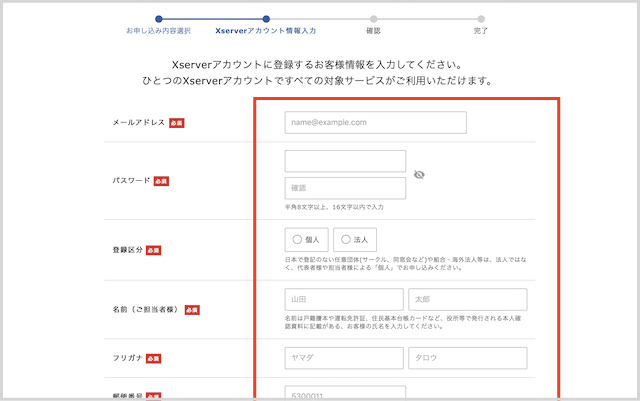
・必要な情報を全て入力し、ページ下の『次へ進む』をクリック
記入したメールアドレスに6桁の数字が届くので、『確認コード』を入力
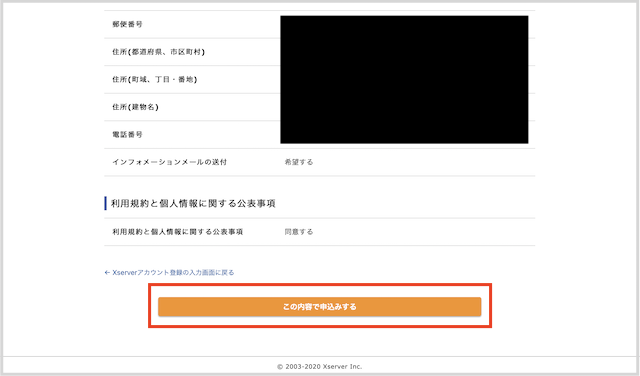
【Xserver】■重要■サーバーアカウント設定完了のお知らせ[試用期間] というメールが届きます。
エックスサーバーのログインに必要な情報があるので、削除しないように保管しておきましょう。
以上で、『10日間無料お試し 新規お申し込み』は完了です。
【手順②】WordPressをインストール
次に、WordPressをインストールする手順を、詳しくみていきましょう
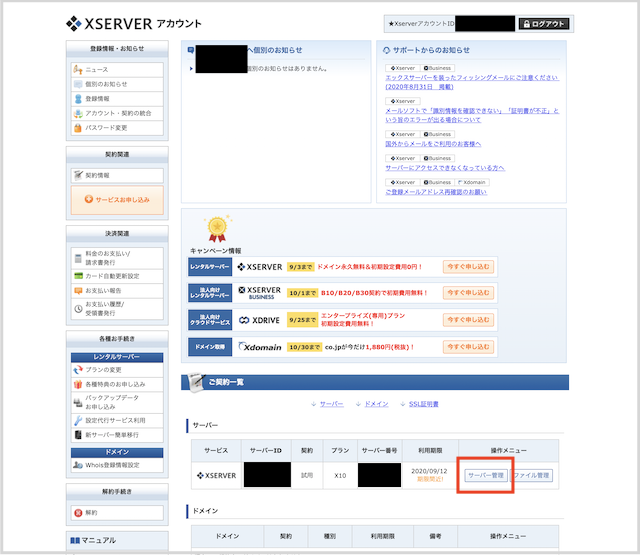
ご契約一覧のサーバーの欄にある『サーバー管理』をクリック
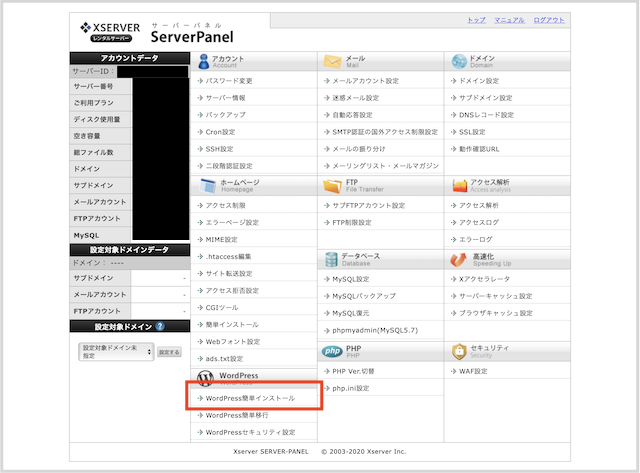
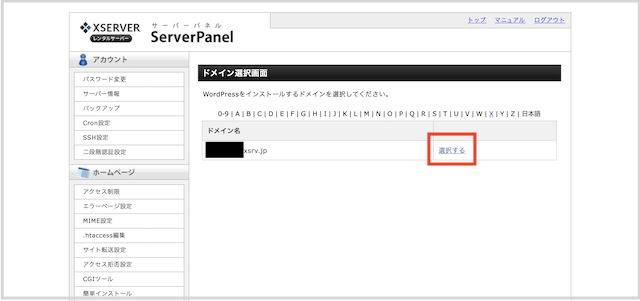
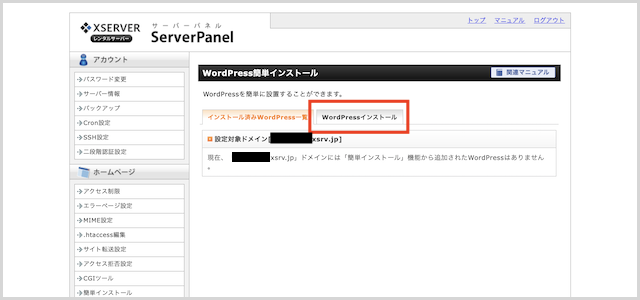
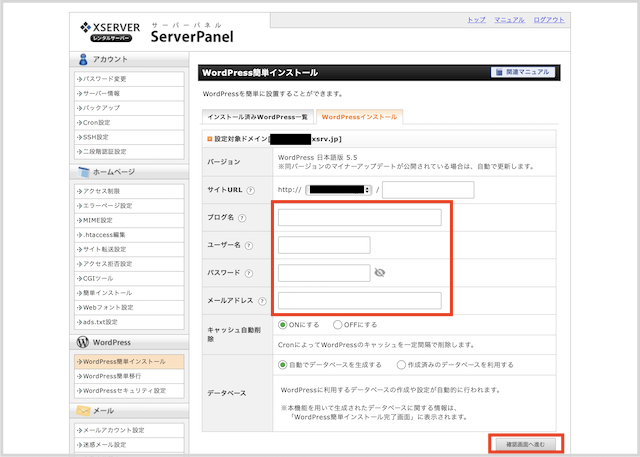
赤枠部分の「ブログ名」「ユーザー名」「パスワード」「メールアドレス」を入力。
その他はそのままでOKです。
・ブログ名:WordPressのブログサイトの名前になる部分です。のちのち変更できます。
・ユーザー名:WordPressにログインする際に使います。
・パスワード:WordPressにログインする際に使います。
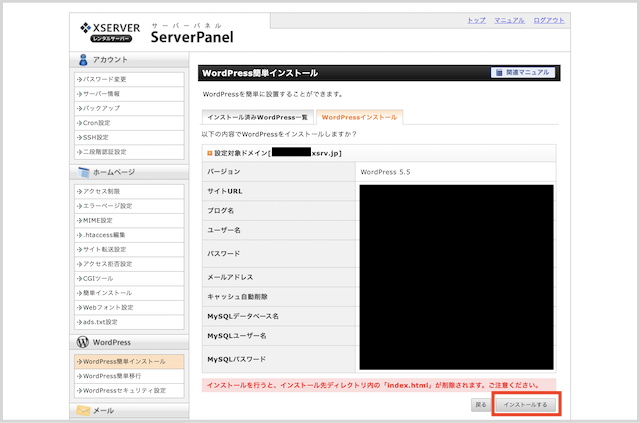
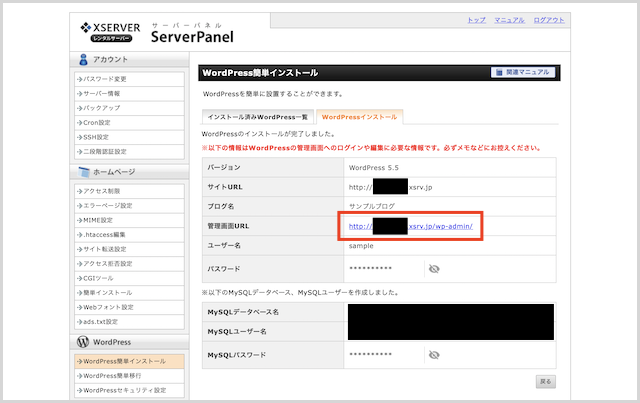
WordPressのインストール完了です。
「管理画面URL」の欄にあるURLからWordPressのログイン画面に移動できます。
ただし、反映されるのには数時間かかるので、しばらく経ってからWordPressに再度アクセスしましょう。
まとめ:WordPressの無料お試しは簡単にできて安心
WordPressの無料お試しの方法は、レンタルサーバー『エックスサーバー』を利用すれば、簡単にできます。
また、お支払いやクレカの登録も必要ないし、もし契約しないでも面倒な解約手続きもいりません。
気軽にWordPressを試すことができるので、現在ワードプレスでのブログ運営をしてみたいと迷っている方は、とりあえず試してみるのが良いかと。
百聞は一見にしかず!ですね。
以上で、WordPressを無料でお試しする方法の解説でした。
おわり。